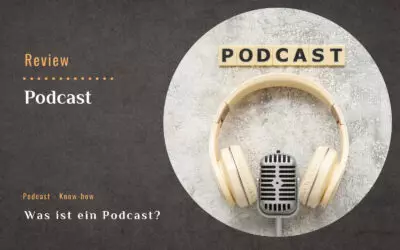Die Auswahl eines Podcast-Hosts ist schwierig. Sie wissen, dass Sie WordPress irgendwie verwenden möchten, aber anders als das gibt es eine Menge Optionen zur Auswahl. Eine der Optionen, die Ihnen möglicherweise in die Quere kommen, ist Buzzsprout. Buzzsprout ist benutzerfreundlich, einfach in der Abrechnung und konzentriert sich auf die Menschen hinter dem Mikrofon. Daher hat das WordPress-Plug-in die gleichen Impulse gesetzt, damit Podcaster auf allen Ebenen erfolgreich sein können.
Warum BuzzSprout?
Es gibt eine Handvoll Dinge, die Sie in Bezug auf Podcast-Hosts beachten müssen. Speicherkapazität ist die wichtigste. Zugewiesene Bandbreite kommt in Kürze. Und wie diese beiden Kennzahlen erfasst werden, rundet das Trio ab. In einiger Entfernung kann es sein, wie gut der Host mit Ihren Distributionsplattformen interagiert.
Mit Buzzsprout erhalten Sie eigentlich nichts, was Libsyn oder Blubrry nicht anbieten, aber das Paket lässt sich viel einfacher verwalten. Und das ist die Auslosung. Sie haben ein starkes WordPress-Plugin. Sie haben eine unkomplizierte Benutzeroberfläche und bieten eine verständliche Dokumentation. Mit all dem ist die Einrichtung eines Podcasts mit Buzzsprout und WordPress ein Kinderspiel.
Das wichtigste zuerst
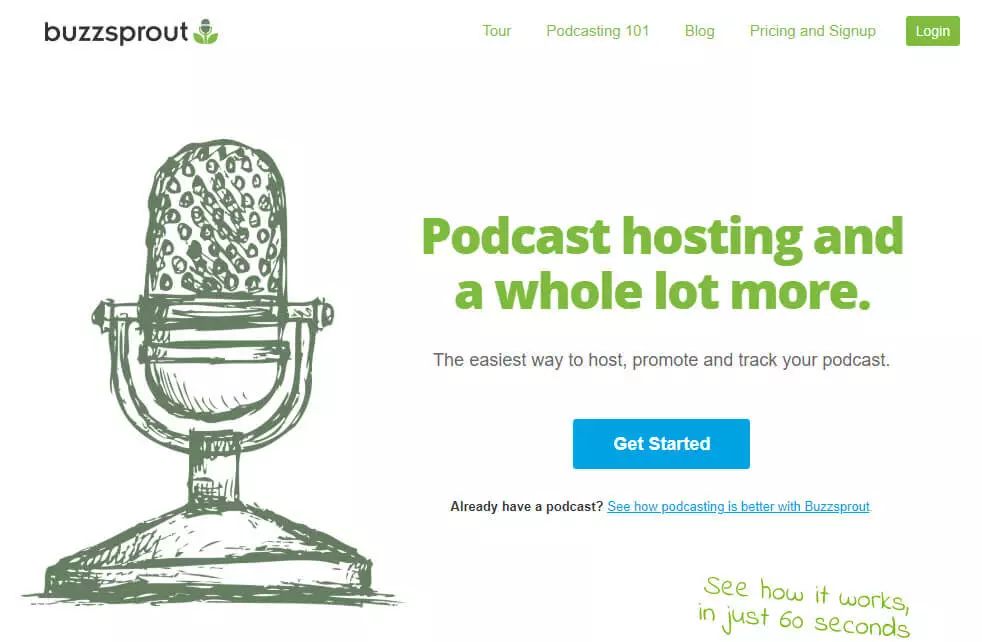
Wie alles andere müssen Sie sich für ein Konto anmelden. Sie haben eine kostenlose Stufe, für die Sie sich anmelden können. Dies ist ideal für Leute, die sich nicht sicher sind, ob Podcasts noch für sie sind. Sie erhalten 2 Stunden Audio pro Monat. Die Audiodaten dieses Monats werden nach dem Hochladen 90 Tage lang auf ihren Servern gespeichert. Das wird für keinen ernsthaften Podcaster funktionieren, aber für jemanden, der das Wasser testen und seine Füße mit dem Medium nass machen möchte. Oder um zu sehen, ob Buzzsprout die Art ist, wie Sie Ihre Besetzung an WP binden möchten.
Sobald Sie validiert und angemeldet sind, haben Sie die Wahl. Bist du neu oder hast du bereits eine Show? Am Ende werden Sie zum selben Ort gebracht. Wenn Sie jedoch bereits eine Show haben und sehen möchten, was Buzzsprout von Anfang an zu bieten hat, können sie einige Folgen aus Ihrem vorhandenen Feed importieren, damit Sie sofort loslegen können.
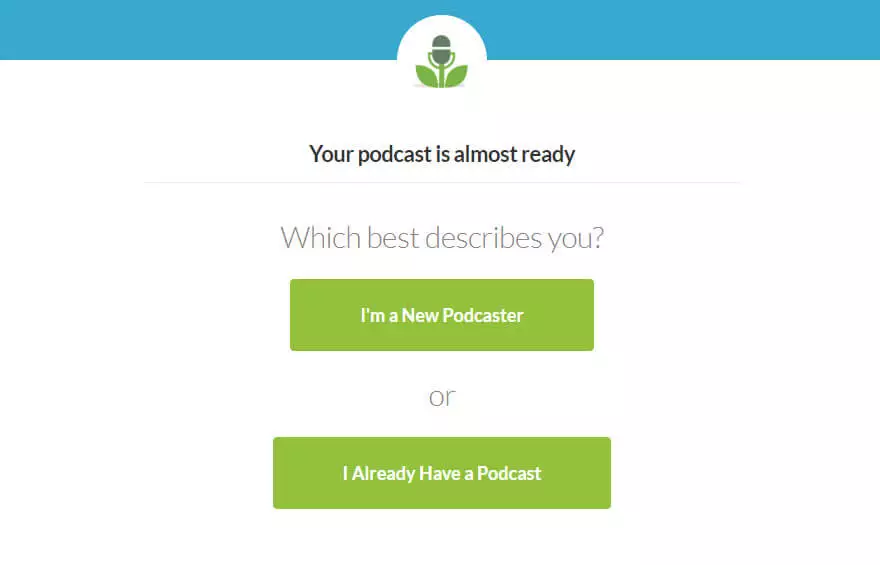
Ich habe die zweite Option gewählt. Der einzige Unterschied, wo Sie landen, ist jedoch entweder ein leeres Dashboard oder eines, das bereits mit Ihren Medien gefüllt ist.
Das Dashboard
Das Beste an Buzzsprout ist das Dashboard. Es hat die übersichtlichste Oberfläche aller Podcast-Hosts, die ich jemals verwendet habe. Einfach gesagt, es funktioniert. Es ist schnörkellos, einfach und funktional. Das ist selten.
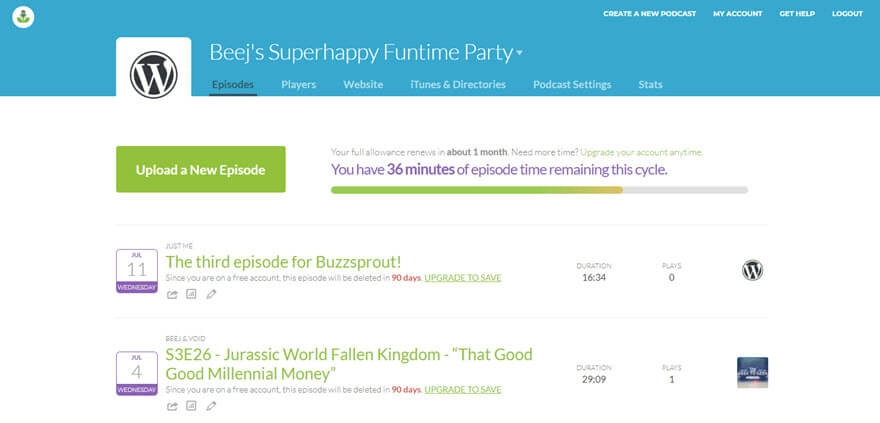
Wir haben einen Artikel über das Einrichten Ihres Podcasts für iTunes geschrieben. Also werde ich das hier nicht nacharbeiten. Aber Sie sollten wissen, dass Buzzsprout eine fantastische Dokumentation für diesen Prozess hat. Und für alle anderen wichtigen Plattformen, auf denen Ihre Show stattfinden soll. Befolgen Sie die Anweisungen zum Ausfüllen Ihrer Podcast-Informationen auf der Registerkarte „iTunes und Verzeichnisse„. Damit sind Sie im Wesentlichen mit Ihrem Back-End-Setup fertig.

Buzzsprout in WordPress intgrieren
Für die WordPress-Integration müssen Sie das Buzzsprout-Plugin installieren. Es befindet sich im WP.org-Repository und ist kostenlos. Installieren und aktivieren Sie es.
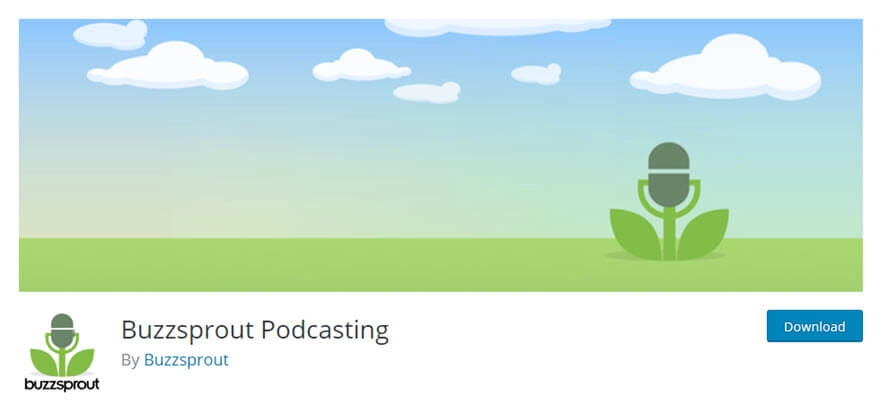
Sie haben jetzt einen neuen Menüpunkt unter Einstellungen – Buzzsprout-Podcasting, der so aussieht. Das Plugin funktioniert durch Ziehen Ihres RSS-Feeds. Geben Sie ihn hier ein.
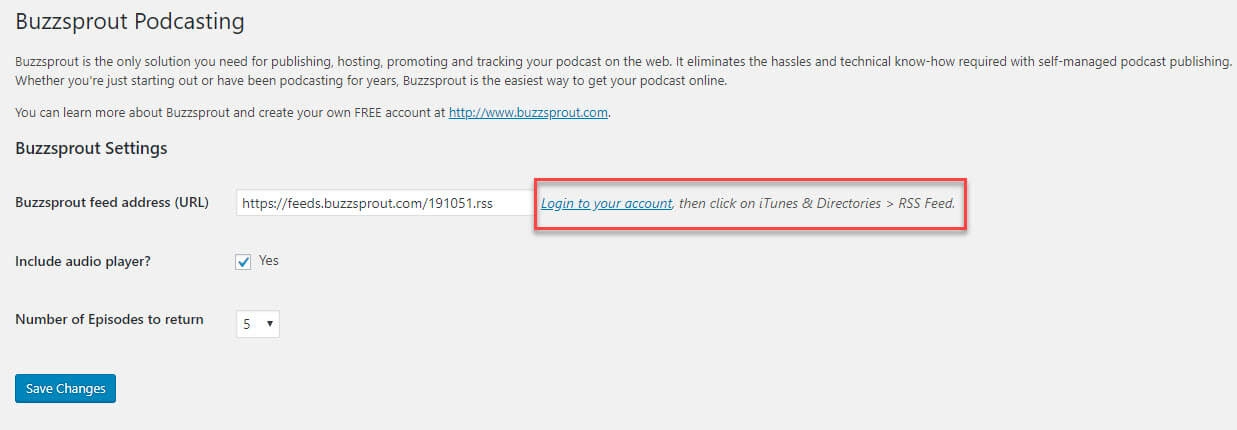
Die Adresse des RSS-Feeds finden Sie im Buzzsprout-Dashboard auf der Registerkarte iTunes & Directories.
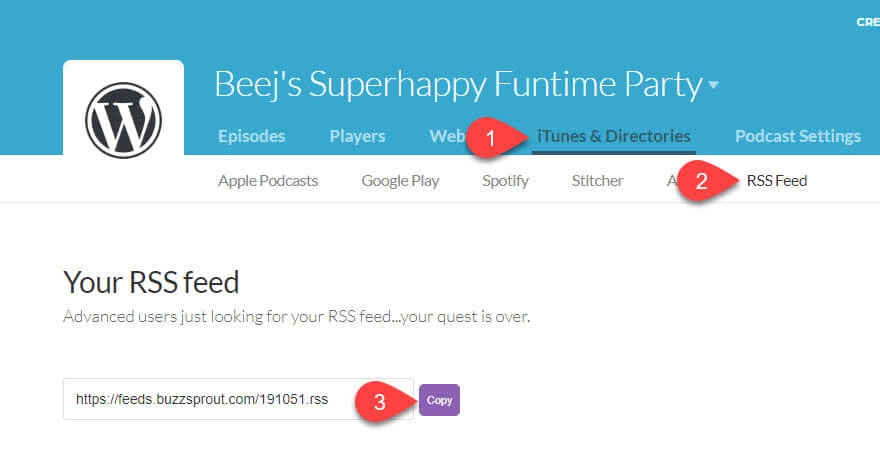
Wenn Sie in den Einstellungen Ihres Buzzsprout-Plugins auf Speichern klicken, erhalten Sie jetzt eine neue Option: Buzzsprout-Podcasting in Ihrem Medien-Modal in neuen Posts und Seiten. (Weder die Option noch die Audiodatei wird jedoch in Ihrer Medienbibliothek angezeigt – sie wird schließlich auf den Servern von Buzzsprout gehostet.)
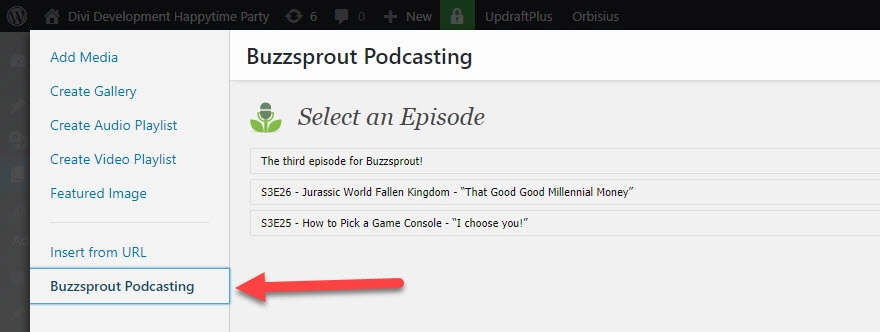
Wenn Sie auf eine Episode klicken, erhalten Sie einen Code, den Sie an einer beliebigen Stelle platzieren können. Er befindet sich jedoch im Allgemeinen im Hauptteil eines Blogposts.
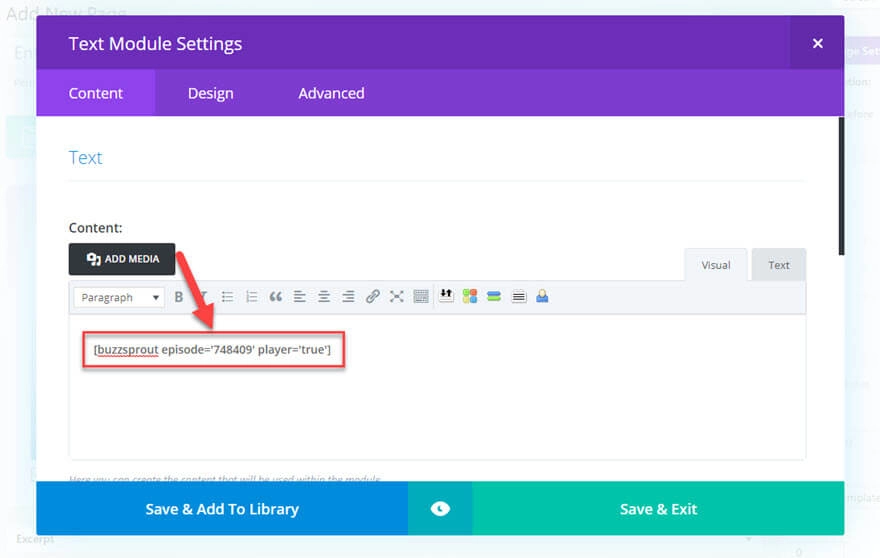
Dieser Shortcode rendert jedes einzelne Element, das Sie in Ihren Buzzsprout-Einstellungen hochgeladen haben, an diesen Ort: den Player (wenn als wahr markiert), die Show-Notizen, soziale Links usw.
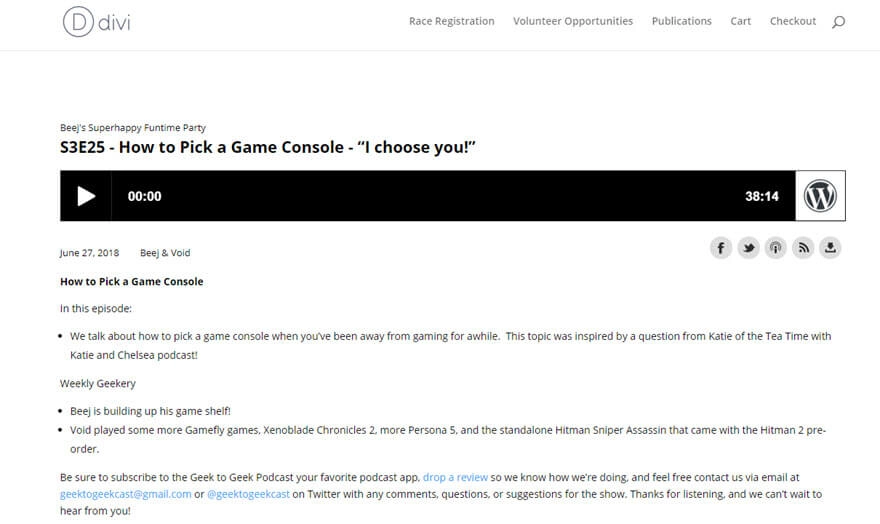
Beachten Sie jedoch, dass Ihr Podcast dadurch nicht selbst veröffentlicht wird. Dies geschieht im Buzzsprout-Dashboard, wenn Sie auf „Speichern“ klicken. Dies ist nur ein Import aus Ihrem RSS-Feed. Im Gegensatz zu Diensten wie Seriously Simply Podcasting oder Blubrry PowerPress wird die Episode durch das Buzzsprout-Plugin nicht live übertragen. Das alles machen Sie auf der Buzzsprout-Seite.
Anpassung
Darüber hinaus ist der oben genannte Schwarzweiß-Player die Standardeinstellung für Buzzsprout. Sie können in Ihre Einstellungen gehen und das ändern. Gehen Sie einfach zur Registerkarte „Spieler“ und klicken Sie auf die Schaltfläche „Spieler anpassen“.
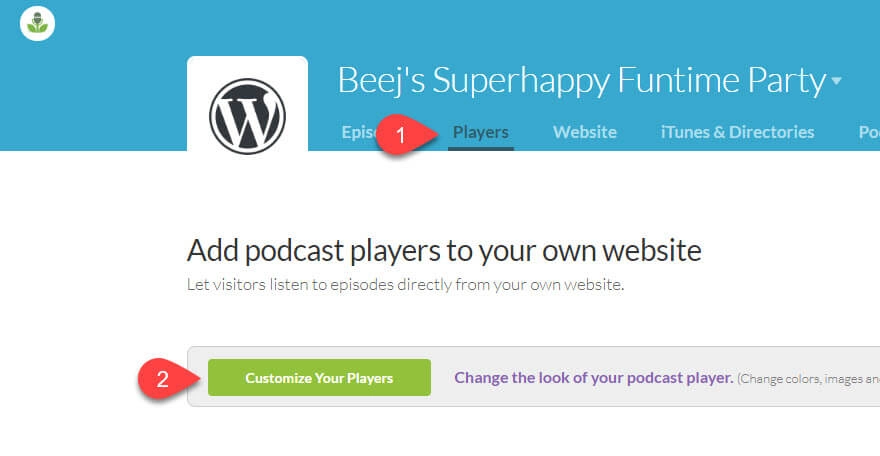
Im Inneren können Sie jedes Detail über den Player ändern. Stil (neu oder klassisch), Details wie Podcast-Titel, Datum, Autor, Farbschema, Bildmaterial (benutzerdefiniert, Show oder Episode) und die gewünschten Schaltflächen für die Freigabe sowie die Frage, ob die Medien heruntergeladen werden sollen ihre eigenen.
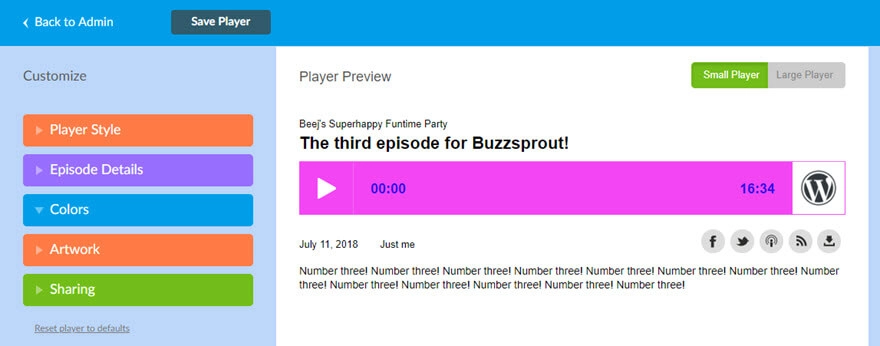
Egal, was Sie auswählen, das Styling wird überall dort angezeigt, wo der Player verwendet wird. Das bedeutet, dass das WordPress-Plug-in aktualisiert wird, einschließlich Episoden, die Sie bereits in Ihre Webseite eingebettet haben. Sie müssen nichts mehr aktualisieren.
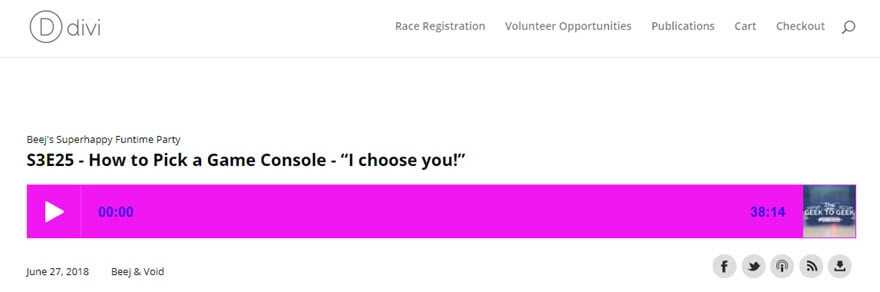
Das Beste daran: Die Migration ist einfach
Ich denke, dass Buzzsprout das beste Migrationssystem aller Hosts hat (zumindest in Bezug auf DIY-Systeme). Das Herunterladen und Importieren der Medien Ihrer vorhandenen Sendung per RSS ist einfach großartig. Ich denke, andere Anbieter sollten genau das Gleiche tun. Sobald dies erledigt ist, ändern Sie einfach die von Ihnen übermittelte Feed-Adresse.
Wenn Sie sich für einen Plan entschließen (auch für den kleinsten), können Sie außerdem alle Ihre Back-Episoden kostenlos importieren, und dies wird nicht auf Ihr monatliches Kontingent angerechnet. Wenn Sie also jahrelange Folgen haben, die sich auf Hunderte und Tausende von Stunden belaufen, müssen Sie sich keine Sorgen mehr machen, für Überstunden zu bezahlen. Da jemand, der aufgrund der Kopfschmerzen Angst hatte, sich von Libsyn zu trennen, sollte diese Option auch hier erwähnt werden.
Abschließende Gedanken
Das Plugin selbst ist zwar nicht so robust wie Blubrry PowerPress, aber in Verbindung mit Buzzsprout-Hosting ist es nicht viel einfacher und benutzerfreundlicher. Durch das Einfügen eines Shortcodes zum Rendern des Players anstelle des generierten JavaScript wird das Podcasting über WordPress noch zugänglicher als bisher. Wenn Sie nach der niedrigsten Eintrittsbarriere für WordPress-Podcasts suchen, ist Buzzsprout möglicherweise genau das Richtige für Sie.